1、首先在你的iPhone里面找到设置功能,然后点击设置功能进入,如下图所示。
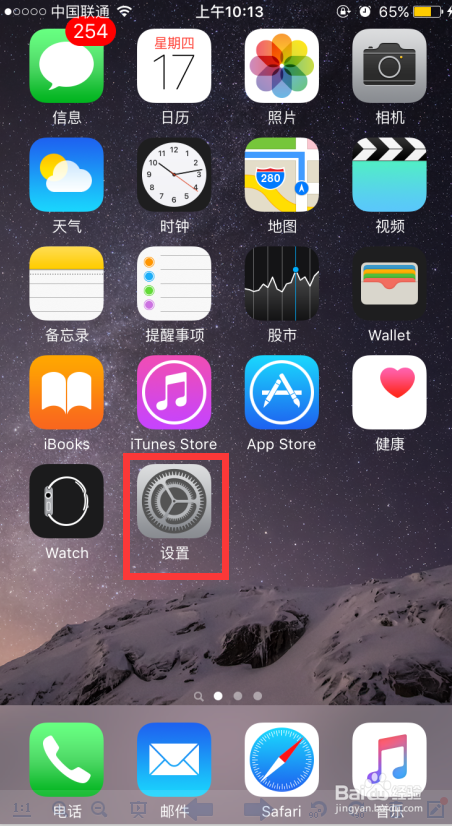
2、点击设置进入之后,在设置页面找到通用功能,然后点击进入,如下图所示。
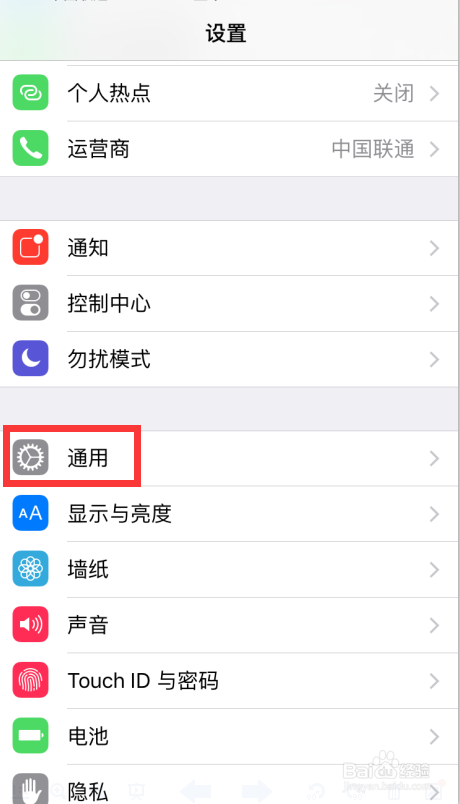
3、点击通用进入之后,在通用页面找到siri功能,然后点击进入,如下图所示。

4、进入siri之后,我们首先可以开启siri,同时也可以设置在接上电源时开启嘿siri,如下图所示。
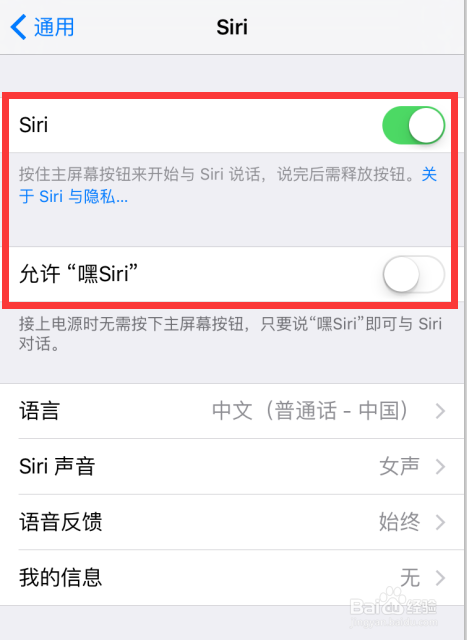
5、如果需要设置siri的声音,点击siri声音进入,我们可以选择男声或者是女声,如下图所示。
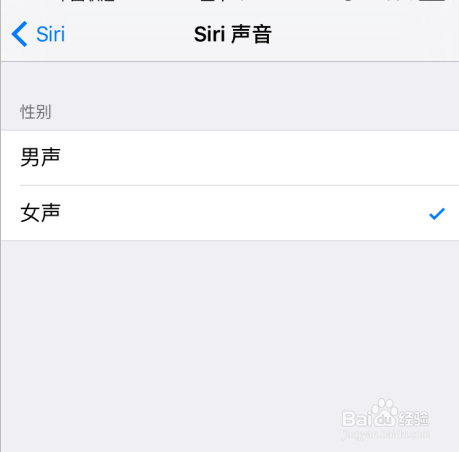
6、如果需要设置siri的语言的话,那么就点击语言进入,可以选择你需要国家的语言,选择好打勾就行,如下图所示。

7、如果需要设置语音反馈的话,点击语言反馈即可,可以设置始终打开,与铃声切换同一控制,或者是仅免提状态,如下图所示。
